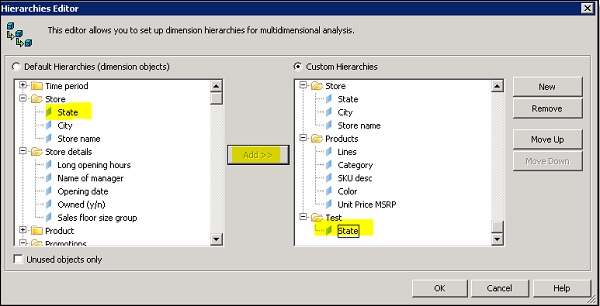SAP Universe Designer - Création d'univers
Pour créer un univers, vous devez organiser les objets et les classes dans Universe. Le volet Univers présente une vue hiérarchique des classes et des objets de l'univers actif. Dans UDT, vous pouvez utiliser le "volet Univers" pour afficher, créer, modifier et organiser des classes et des objets.
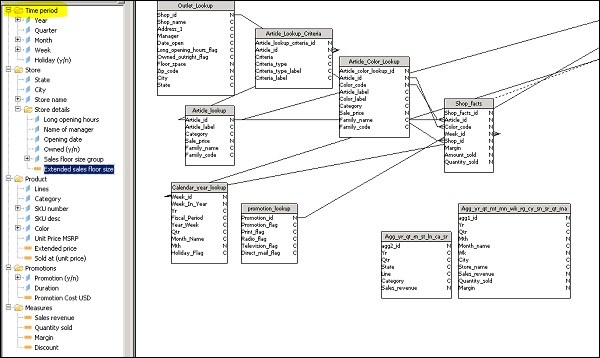
Vous pouvez couper, copier ou coller des objets dans le volet Univers. De plus, il est possible de masquer un ou plusieurs composants dans le volet Univers. Ceux-ci sont masqués aux utilisateurs de Web Intelligence, mais restent visibles dans l'outil de conception d'univers.
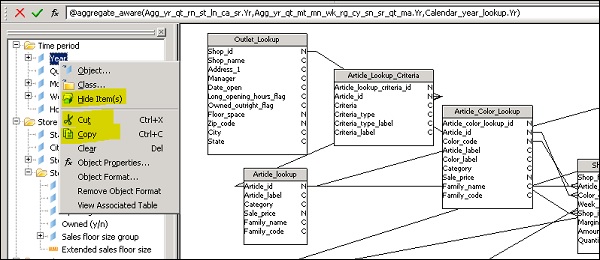
Pour masquer un objet dans le volet Univers, cliquez sur le bouton Afficher / Masquer.
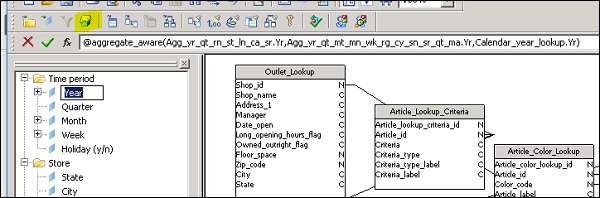
Création d'une classe dans le volet Univers -
Il existe deux façons de créer une classe dans le volet Univers:
Vous pouvez définir une classe manuellement.
Vous pouvez faire glisser la table du navigateur de tables dans le volet Univers et cela créera automatiquement une classe.
Pour créer une classe manuellement, accédez à Insert → Class et entrez le nom de la classe et la description -
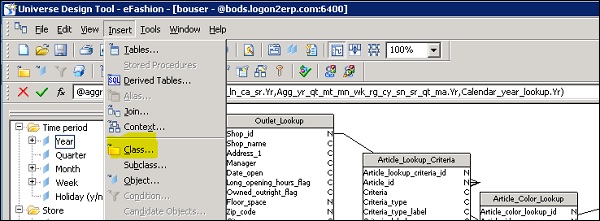
Pour créer des classes à l'aide du navigateur de tables, sélectionnez la table dans le schéma de table et faites-la glisser dans le volet Univers. Par défaut, il prend le nom de la table comme nom de classe.
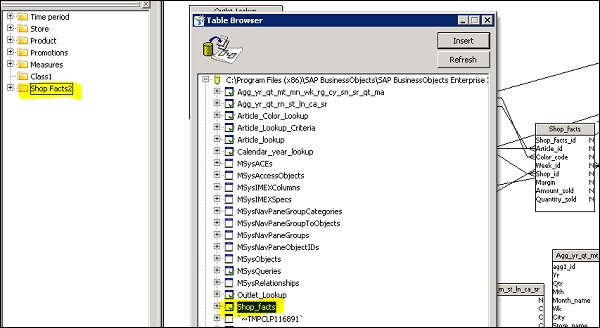
Les propriétés suivantes d'une classe sont définies -
| Nom | Peut contenir des caractères spéciaux. Doit être unique dans l'univers. Un nom de classe est sensible à la casse. Vous pouvez renommer une classe à tout moment. |
| La description | Commentaire décrivant une classe. Cette description peut être consultée par les utilisateurs dans le volet Requête. Les informations contenues dans ce champ doivent être exprimées dans la langue professionnelle de l'utilisateur et être adaptées à ses besoins de requête. Vous créez un saut de ligne en appuyant sur CTRL + Retour. |
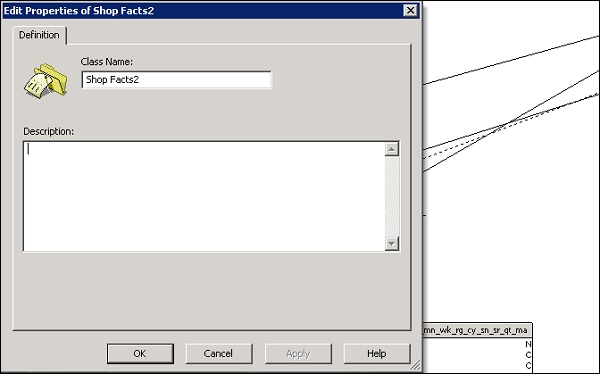
Création d'un objet dans le volet Univers
Vous pouvez également créer manuellement un objet dans une classe. Pour créer un objet manuellement, suivez les étapes ci-dessous -
Cliquez avec le bouton droit sur une classe dans le volet Univers et sélectionnez Insérer un objet. Cela insérera un objet sous la classe sélectionnée et la zone Modifier les propriétés de l'objet apparaît.
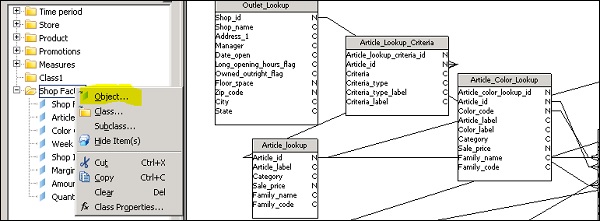
Entrez le nom de l'objet dans le nom et vous devez mentionner que les noms d'objet sont définis selon la compréhension des utilisateurs métier. Il peut être différent des noms de colonne réels dans le schéma de base de données.
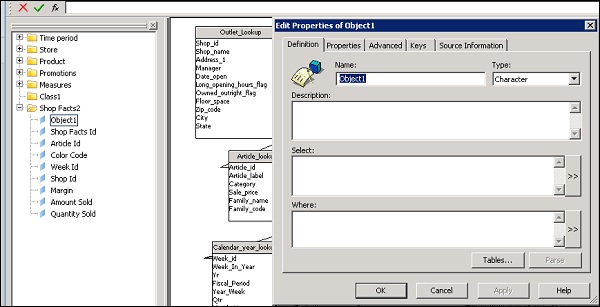
Sélectionnez le type d'objet - char ou num ou autre type. Pour définir un objet, entrez une instruction de sélection dans la zone de sélection → OK.
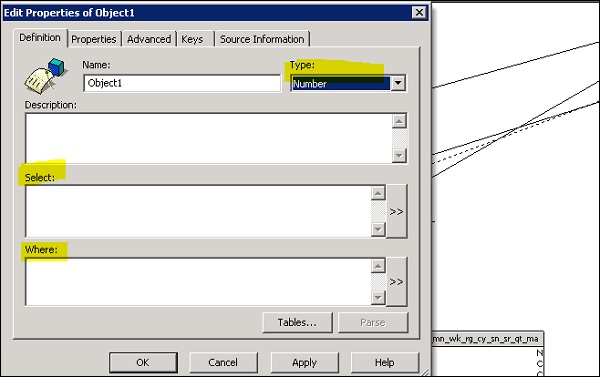
Vous pouvez également définir si l'objet est une dimension, une mesure ou un détail. Pour ce faire, accédez à l'onglet Propriétés sous Propriétés de l'objet. Vous pouvez également utiliser un objet comme liste de valeurs.

Vous pouvez également modifier une définition d'objet. Double-cliquez sur un objet → Cela ouvrira la boîte de dialogue d'édition des propriétés qui s'ouvre sur la page Définition.
Apportez des modifications à la définition d'objet selon les besoins et cliquez sur OK.
Vous pouvez définir un objet comme indiqué ci-dessous -
- Dimension
- Measure
- Detail
Voici les fonctions d'agrégation les plus couramment utilisées pour les mesures -
- Sum
- Average
- Count
- Minimum
- Maximum
Définition des hiérarchies dans l'univers -
Vous pouvez utiliser les hiérarchies par défaut dans l'outil de conception d'univers et elles sont affichées en tant qu'objets et classes dans le volet Univers. Vous pouvez également créer des hiérarchies personnalisées à l'aide d'objets de différentes classes. Les nouvelles hiérarchies sont définies dans l'éditeur de hiérarchie.
Pour créer une nouvelle hiérarchie, navigate to Tools → Hierarchies.
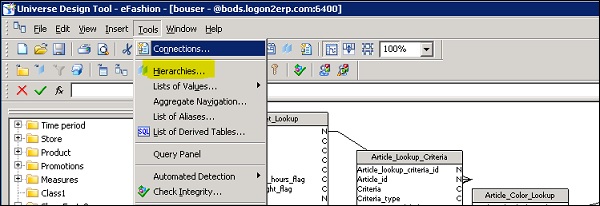
Cela ouvrira l'éditeur de hiérarchie. Pour créer une nouvelle hiérarchie, cliquez sur le bouton Nouveau et entrez le nom de la hiérarchie. Ajoutez des objets aux hiérarchies personnalisées.

Pour sélectionner une série de dimensions, maintenez la touche CTRL enfoncée et cliquez sur chaque dimension. Une ou plusieurs dimensions sont mises en surbrillance → bouton Ajouter et vous pouvez voir une ou plusieurs dimensions apparaître dans le volet de droite, sous la hiérarchie sélectionnée.